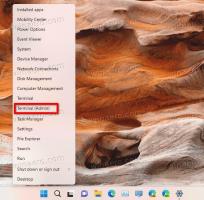Activer ou désactiver les suggestions et les corrections automatiques SwiftKey dans Windows 10
À partir de Windows 10 build 17692, le système d'exploitation dispose de l'intelligence SwiftKey. SwiftKey vous offre des corrections automatiques et des prédictions plus précises en apprenant votre style d'écriture, y compris les mots, les phrases et les emoji qui vous intéressent. Il est disponible pour Android et iOS. Il est possible d'activer ou de désactiver les suggestions et les corrections automatiques pour SwiftKey dans Windows 10.
Windows 10 comprend un clavier tactile pour ordinateurs et tablettes avec écran tactile. Lorsque vous touchez un champ de texte sur votre tablette, le clavier tactile apparaît à l'écran. Si vous n'avez pas d'écran tactile, vous pouvez toujours lance-le. Avec la build 17692, SwiftKey améliore l'expérience de frappe sur Windows lors de l'utilisation du clavier tactile pour écrire en anglais (United États-Unis), anglais (Royaume-Uni), français (France), allemand (Allemagne), italien (Italie), espagnol (Espagne), portugais (Brésil) ou Russe.
Windows 10 build 17704 est livré avec des options supplémentaires qui vous permettront d'activer ou de désactiver les suggestions et les corrections automatiques SwiftKey pour les langues installées et prises en charge. Voyons comment cela peut être fait.
Pour activer les suggestions et les corrections automatiques SwiftKey dans Windows 10, procédez comme suit.
- Ouvrez le Application de paramètres.
- Accédez à Appareils -> Saisie.
- A droite, cliquez sur le lien Suggestions et corrections automatiques sous le Plus de paramètres de clavier section.
- Sur la page suivante, activez ou désactivez les suggestions et les corrections automatiques SwiftKey pour chaque langue installée en fonction de ce que vous voulez. La fonctionnalité est activée par défaut.
Vous avez terminé.
Conseil: de nombreuses fonctionnalités intégrées à l'expérience de frappe du clavier logiciel de Windows 10 tirent parti de l'IA et du ML pour vous aider à être plus efficace. Quelques exemples incluent correction automatique tes fautes d'orthographe, prédiction du prochain mot que vous taperez, des suggestions de mots au fur et à mesure que vous commencez à taper afin que vous n'ayez pas à taper le mot complet, et montrant le nombre de mots que vous avez tapés en glissant sur les lettres sur le logiciel clavier. Windows peut vous montrer des statistiques sur chacune de ces fonctionnalités. Voir l'article Activer ou désactiver Typing Insights dans Windows 10.